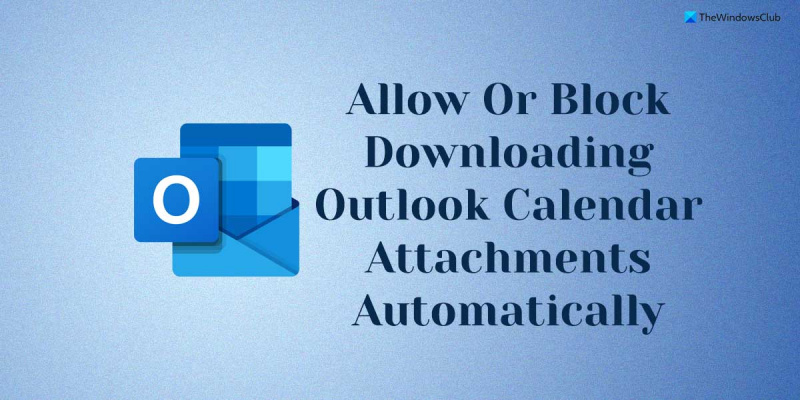Jako ekspert IT często jestem pytany, czy najlepiej jest zezwolić lub uniemożliwić programowi Outlook automatyczne pobieranie załączników kalendarza. Moja odpowiedź jest zawsze taka sama: to zależy od Twoich potrzeb. Jeśli chcesz od razu zobaczyć załączniki kalendarza, warto zezwolić programowi Outlook na ich automatyczne pobieranie. W ten sposób będziesz mieć wszystkie potrzebne informacje na wyciągnięcie ręki, bez konieczności przechodzenia przez proces ręcznego pobierania każdego załącznika. Jeśli jednak wolisz mieć większą kontrolę nad pobieraniem załączników, możesz uniemożliwić programowi Outlook automatyczne ich pobieranie. W ten sposób możesz pobierać załączniki tylko wtedy, gdy jest to konieczne, co pozwala zaoszczędzić czas i przepustowość. ostatecznie decyzja o tym, czy zezwolić programowi Outlook na automatyczne pobieranie załączników kalendarza, należy do Ciebie. Jeśli masz jakiekolwiek obawy dotyczące prywatności lub bezpieczeństwa, możesz chcieć wyłączyć tę funkcję. Jeśli jednak uznasz, że wygodniejsze jest automatyczne pobieranie załączników, nie ma w tym nic złego.
Jeśli chcesz zezwalać lub uniemożliwiać programowi Outlook automatyczne pobieranie załączników kalendarza w systemie Windows 11/10 będziesz potrzebować tego przewodnika. Gdy dodasz kalendarz internetowy do programu Outlook, natychmiast automatycznie pobierze on wszystkie załączniki do wydarzeń, aby zapewnić najlepszą możliwą obsługę. Jeśli jednak ta praktyka nie wydaje Ci się bezpieczna, możesz uniemożliwić programowi Outlook automatyczne pobieranie załączników kalendarza.
Centrum akcji Windows 10

Zezwalaj lub uniemożliwiaj programowi Outlook automatyczne pobieranie załączników kalendarza
Aby zezwolić lub zablokować automatyczne pobieranie załączników kalendarza programu Outlook, wykonaj następujące kroki:
- Naciskać Wygraj + R aby otworzyć monit Uruchom.
- Typ gpedit.msc i kliknij na CIENKI przycisk.
- Przełącz na kalendarze internetowe W Konfiguracja użytkownika .
- Kliknij dwukrotnie Automatycznie pobieraj załączniki parametr.
- Wybierać Dołączony zezwól na opcję.
- Wybierać Wadliwy umiejętność blokowania.
- Naciskać CIENKI przycisk.
- Uruchom ponownie aplikację Outlook.
Aby dowiedzieć się więcej o tych krokach, czytaj dalej.
Najpierw musisz otworzyć Edytor lokalnych zasad grupy na swoim komputerze. Aby to zrobić, kliknij Wygraj + R aby otworzyć monit Uruchom, wpisz gpedit.msc i kliknij CIENKI przycisk.
Następnie musisz przejść do następującej ścieżki:
Konfiguracja użytkownika > Szablony administracyjne > Microsoft Outlook 2016 > Ustawienia konta > Kalendarze internetowe
iPhone nie synchronizuje się z iTunes w systemie Windows 10
W kalendarze internetowe folderze, możesz znaleźć ustawienie o nazwie Automatycznie pobieraj załączniki . Musisz dwukrotnie kliknąć ustawienie i wybrać Dołączony opcja, która pozwala Kalendarzowi Outlooka automatycznie pobierać nawet załączniki.
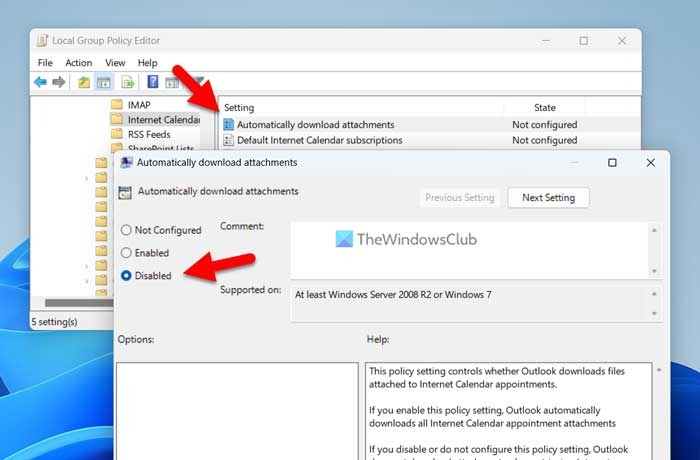
Podobnie, jeśli chcesz zablokować, wybierz Wadliwy opcję i kliknij CIENKI przycisk, aby zapisać zmiany.
Następnie uruchom ponownie aplikację Outlook, aby zastosować zmiany.
Notatka: Jeśli chcesz powrócić do oryginalnych ustawień, musisz otworzyć to samo ustawienie w Edytorze lokalnych zasad grupy i wybrać Nie ustawiony opcja.
Jak włączyć lub wyłączyć automatyczne pobieranie załączników kalendarza programu Outlook
Aby włączyć lub wyłączyć automatyczne pobieranie załączników kalendarza programu Outlook, wykonaj następujące kroki:
- Szukaj regedit w polu wyszukiwania na pasku zadań.
- Kliknij wynik wyszukiwania.
- Naciskać Tak przycisk po wyświetleniu monitu UAC.
- Iść do MicrosoftOffice16.0Outlook W HKCU .
- Kliknij prawym przyciskiem myszy Outlook > Nowy > Klucz i nazwij to tak opcje .
- Kliknij prawym przyciskiem myszy opcje > Nowy > Klucz i ustaw nazwę jako webcal .
- Kliknij prawym przyciskiem myszy webcal > Nowy > Wartość DWORD (32-bitowa) .
- nazwij to jak włącz załączniki .
- Kliknij go dwukrotnie, aby ustawić podaną wartość jako 1 włącz i przytrzymaj 0 wyłączyć.
- Naciskać CIENKI przycisk.
- Zrestartuj swój komputer.
Dowiedzmy się więcej o tych krokach.
Najpierw musisz otworzyć Edytor rejestru. Aby to zrobić, poszukaj regedit lub Edytor rejestru w polu wyszukiwania na pasku zadań i kliknij pojedynczy wynik wyszukiwania. Jeśli pojawi się monit UAC, kliknij przycisk Tak przycisk, aby otworzyć edytor rejestru na komputerze.
Następnie musisz przejść do następującej ścieżki:
|_+_|Jeśli jednak nie możesz znaleźć powyższej ścieżki, podążaj tą ścieżką:
jak prześledzić adres e-mail do jego właściciela|_+_|
Następnie musisz ręcznie utworzyć podklucze. Następnie otrzymasz ścieżkę, kliknij prawym przyciskiem myszy Outlook > Nowy > Klucz i nazwij to tak opcje .
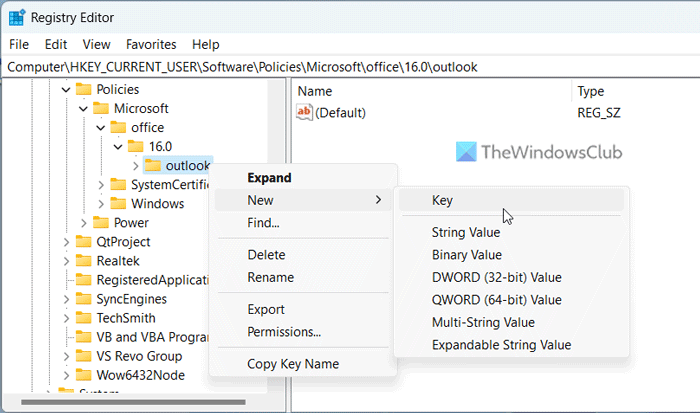
Po tym kliknij prawym przyciskiem myszy opcje > Nowy > Klucz i ustaw nazwę jako webcal . Następnie musisz utworzyć wartość REG_DWORD. Aby to zrobić, kliknij prawym przyciskiem myszy webcal > Nowy > Wartość DWORD (32-bitowa) i ustaw nazwę jako włącz załączniki .
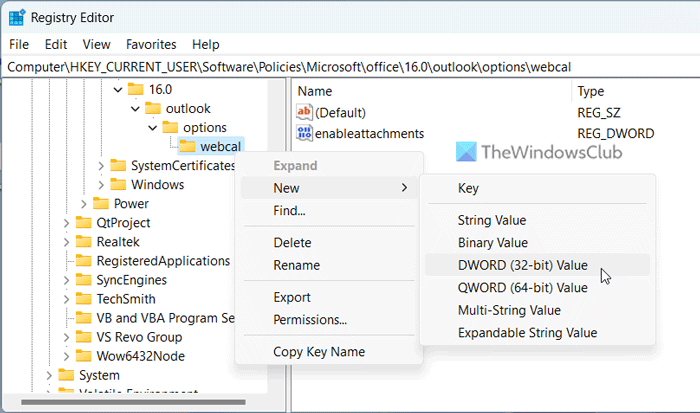
Domyślnie ma wartość 0. Jeśli chcesz wyłączyć automatyczne pobieranie załączników, musisz zachować tę wartość. Jeśli jednak chcesz go włączyć, kliknij dwukrotnie wartość REG_DWORD i ustaw podaną wartość jako 1 .
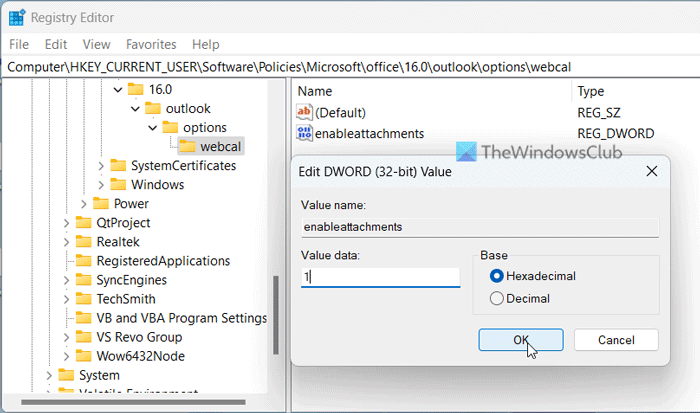
Na koniec kliknij CIENKI przycisk, aby zapisać zmiany. Następnie zamknij wszystkie okna i uruchom ponownie komputer, aby zmiany zaczęły obowiązywać.
wyświetlacz panelu sterowania
Czytać: Jak zwiększyć limit rozmiaru załącznika w Outlooku
Jak uniemożliwić programowi Outlook automatyczne pobieranie załączników?
Aby uniemożliwić programowi Outlook automatyczne pobieranie załączników, musisz je otworzyć Opcje Outlooka panel pierwszy. Następnie przełącz się na Centrum zaufania kartę i kliknij Ustawienia Centrum zaufania przycisk. Dalej, otwórz Automatyczne pobieranie zakładka i zaznacz Nie pobieraj automatycznie obrazów w standardowych wiadomościach e-mail w formacie HTML lub kanałach RSS. pole wyboru.
Jak zmienić opcje załączników w Outlooku?
Jeśli chcesz zmienić ustawienia załączników wiadomości e-mail, musisz otworzyć kreatora konfiguracji Centrum zaufania. Jeśli jednak chcesz dostosować opcje załączników kalendarza, możesz wykonać powyższe kroki. Innymi słowy, musisz użyć Edytora lokalnych zasad grupy i Edytora rejestru, aby włączyć lub wyłączyć określone ustawienia.
Czytać: Jak wysłać wydarzenie z kalendarza jako załącznik w programie Outlook.